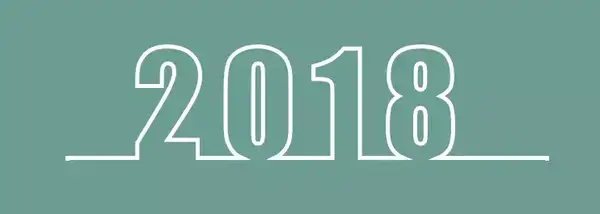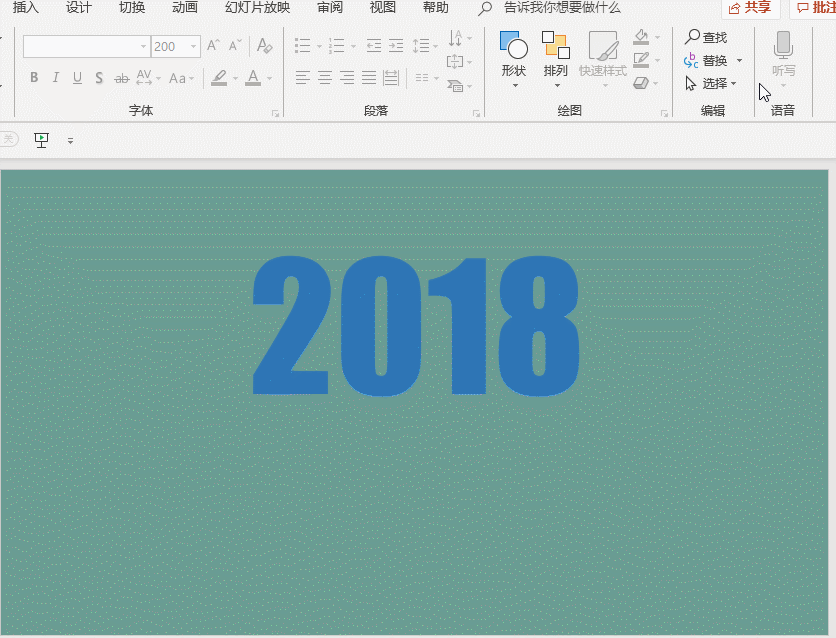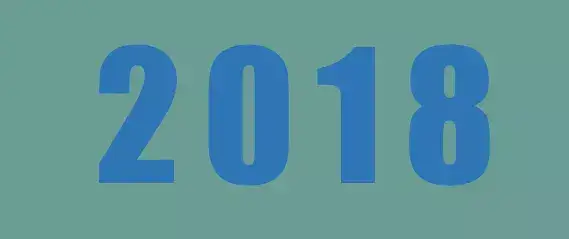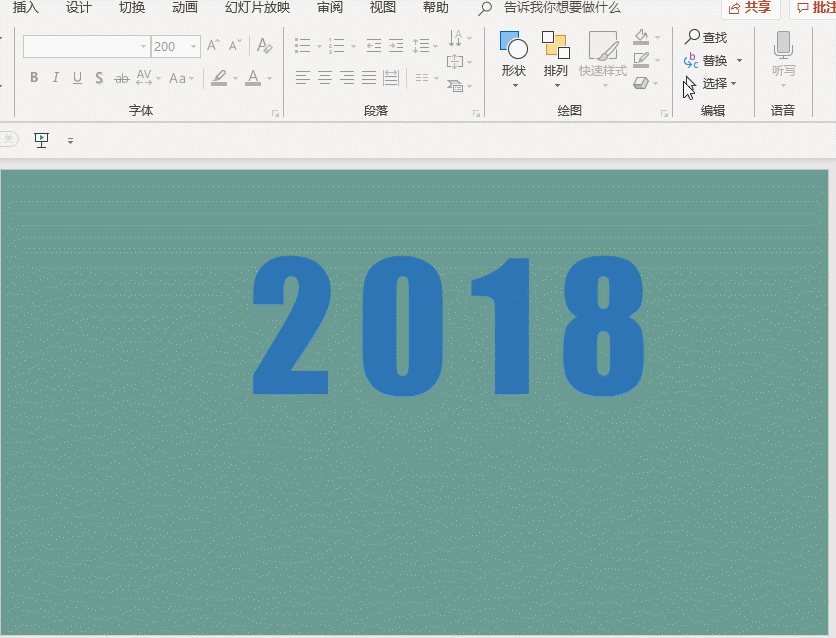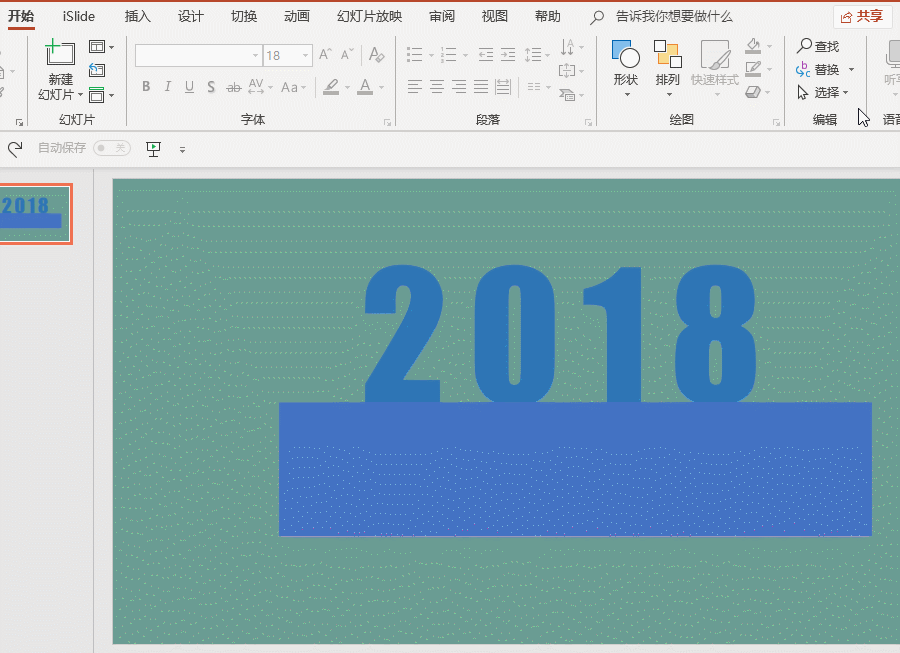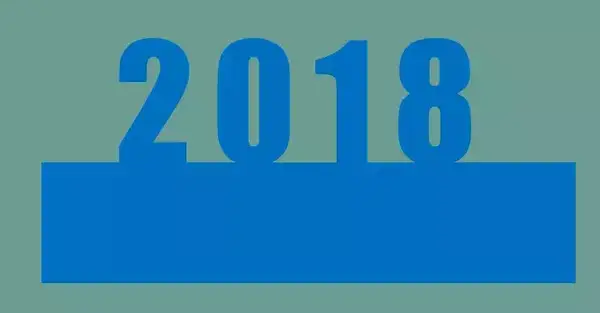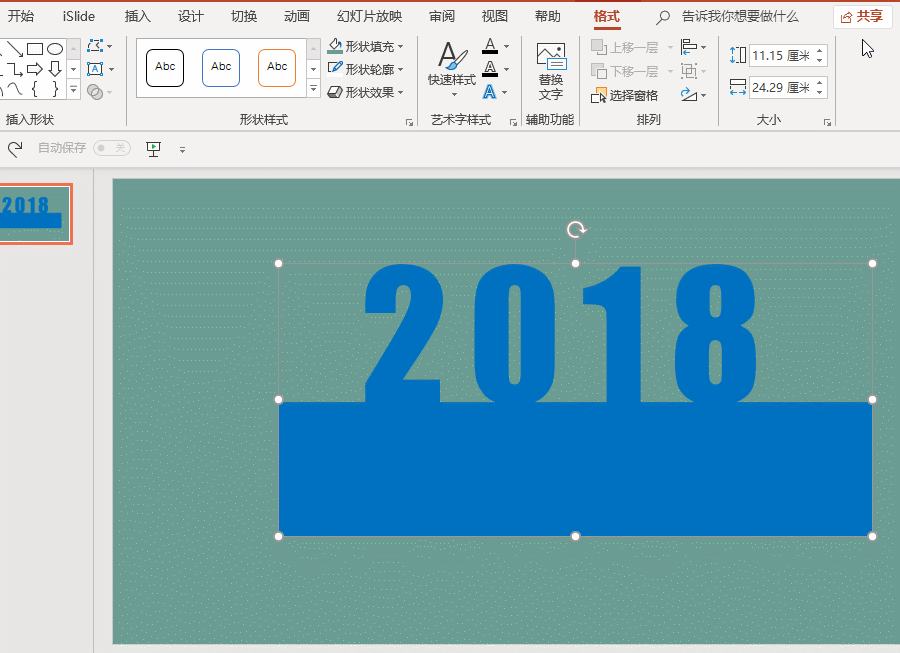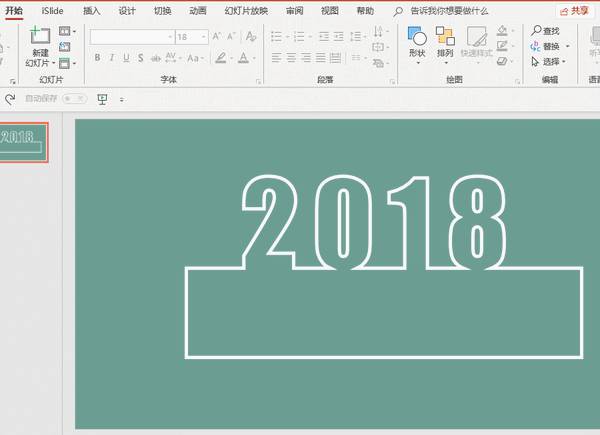如何在ppt图片上画轮廓线(ppt怎么勾画一个图形轮廓)
这类轮廓线如何用PPT绘制?
小伙伴感觉用拆分?相信是大部分熟悉图形操作的人的第一个反应。如果你真的亲手绘制一个,你就会发现用拆分这种方法,基本上做不出来了,或者是需要花大量的时间去精细调整。
碰到这类数字轮廓和直线的组合表达,教大家一个思路,恰恰使用和拆分相反的思路—联合技巧。而且方法很快,效果很赞,赶紧学起来吧!
操作方式
新建一个PPT页面,然后插入一个数字,字体最好比较粗,这样容易出效果,牛闪君本例使用的是IMPACT字体,设置为200磅大小。字符间距25磅左右。什么?不会设置字符间距?
看动图操作:
设置完毕后效果如下,注意不要急着给数字加轮廓线,保持轮廓线为无。
接着绘制一个长方形置于数字的下方,然后移动长方形注意长方形上边与数字底部的覆盖关系。
看动图操作:
这步需要初学者多加练习,因为不通的覆盖程度决定了最终轮廓线的连接效果。
接下来重要的一步,同时选中数字和长方形,然后利用图形-联合功能进行图形合并。(此功能需要PPT2013的版本)
看动图操作:
联合后,效果如下,想必大家都应该猜到了,直接加上轮廓线即可。
加上轮廓线后,再用障眼法,挡住多余的部分,搞定。
看动图操作:
最后遮挡法,方法很简单,最终效果。
不是所有的拆分都解决图形的高效绘制,有时候转变思路使用联合或其他操作能更快提高效率。希望小伙伴们继续积累,持续进步。
赞 (0)